NTFS (नई प्रौद्योगिकी फाइल सिस्टम) एक हार्ड डिस्क पर जमा करने और फ़ाइलों को ठीक करने के लिए इस्तेमाल किया फाइल सिस्टम है। आप exFAT का उपयोग करना चाहिए आप अपने मैक सिस्टम पर एक बूट शिविर विभाजन लिखने के लिए चाहते हैं के बाद से मैक के ऑपरेटिंग सिस्टम में पहले से ही है कि पढ़ने के लिए वायर्ड है।
- भाग 1: नि: शुल्क तरीके NTFS में लिखें करने के लिए Mac पर ड्राइव
- भाग 2: कैसे NTFS डिस्क से डेटा पुनर्प्राप्त करने के लिए
भाग 1: नि: शुल्क तरीके NTFS में लिखें करने के लिए Mac पर ड्राइव
मैक पढ़ सकते हैं लेकिन किसी Mac NTFS ड्राइव पर लिख नहीं, लेकिन वहाँ समाधान कर रहे हैं
1. तीसरे पक्ष के ड्राइवरों (फ्री): हालांकि इस पद्धति कुछ को शामिल गतिविधि की आवश्यकता है कि आप इसे काम करने के लिए मिल सकता है।
- डाउनलोड करें और osxfuse स्थापित
-
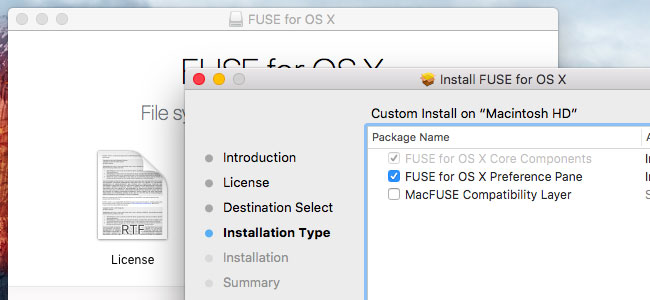
- आप homebrew नहीं है, तो अभी तक आप डाउनलोड करने और यह अगले स्थापित हो जाएगा
- कमांड लाइन उपकरण स्थापित करें। आवेदन करने के लिए जाओ और वहाँ से उपयोगिताओं पर जाएँ। आदेश 'xcode का चयन -install' चलाएँ। आप स्थापित करने के लिए विकल्प के साथ एक पॉप अप देखेंगे। स्थापित चुनें
-
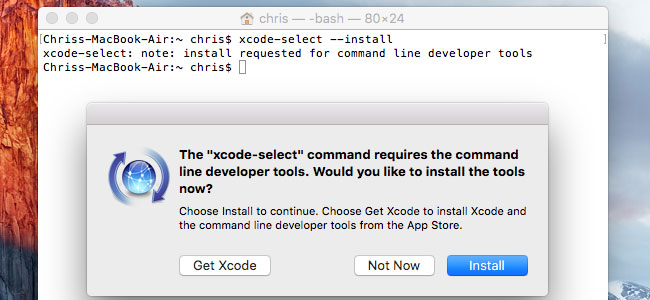
एक टर्मिनल विंडो खोलें और आदेश दर्ज 'काढ़ा स्थापित homebrew / फ्यूज / NTFS -3G'

- इस के बाद आप सिस्टम अखंडता संरक्षण निष्क्रिय करने के लिए आगे बढ़ना होगा।
- एक बार जब प्रणाली अखंडता संरक्षण अक्षम किया गया है आप अपने मैक रिबूट चाहिए। प्रणाली, रिबूट प्रेस और कमांड + आर धारण करने के लिए शुरू होता है के रूप में। प्रणाली एक वसूली मोड में प्रवेश करेंगे।
- जबकि वसूली मोड में, उपयोगिताओं से एक टर्मिनल खोलने के लिए और आदेश दर्ज 'को निष्क्रिय csrutil'
-

- कि आदेश के बाद क्या अब आप इसे वसूली मोड से बाहर ले जाने की हमेशा की तरह अपने सिस्टम को रीबूट होगा।
- एक बार पूरी तरह चालू, एक टर्मिनल खोलने के लिए और इन आदेशों 'sudo mv / sbin / mount_ntfs / sbin / mount_ntfs.original' चलाने के लिए और 'sudo 1n -s / usr / स्थानीय / sbin / mount_ntfs / sbin / mount_ntfs'
-

- प्रणाली अखंडता सुरक्षा सक्षम करें। इस के बाद ही प्रक्रिया दबाएँ और कमांड + आर पकड़ जबकि प्रणाली वसूली मोड में प्रवेश करने को रिबूट करने के लिए दोहराएँ।
- कोड दर्ज 'सक्षम csrutil'
- सामान्य मोड पर अपने मैक रिबूट और अब आप किसी Mac NTFS ड्राइव करने के लिए लिखने के लिए सक्षम होना चाहिए
यदि आप कभी भी पूरी प्रक्रिया को उल्टा करना चाहते हैं तो आप प्रणाली अखंडता संरक्षण विज्ञापन सही 'sudo rm / sbin / mount_ntfs' और 'sudo mv /sbin/mount_ntfs.original / sbin / mount_ntfs' और 'काढ़ा के बाद इन आदेशों को चलाने को निष्क्रिय करने की आवश्यकता होगी स्थापना रद्द NTSF-3g '
आप osxfuse तंत्र बनाते हैं और इस प्रणाली पैनल के लिए पूरी तरह से इसे हटाने की स्थापना रद्द कर सकते हैं। स्थापना हटाने के बाद प्रणाली अखंडता सुरक्षा सक्षम करें।
2. एप्पल के प्रयोगात्मक NTFS समर्थन लेखन: मैक के ऑपरेटिंग सिस्टम NTFS लिखने के लिए प्रयोगात्मक समर्थन हासिल है, लेकिन यह स्वचालित रूप से बंद है और कुछ कदम रूप से चालू हो गया है। इस विधि से कम करने की कोशिश की और कम से कम स्थिर है। यह कोई तरीका नहीं है गारंटी में है और अगर यह काम नहीं करता यह सक्षम या निर्देशों की गलती नहीं है। यह सिर्फ कभी कभी काम नहीं करता। इसके अलावा, अगर काम नहीं करता है, यह NTFS लेखन के साथ भविष्य में आप के लिए इस मुद्दे को उत्पन्न कर सकता है।
- बनाने के लिए प्रक्रिया को आसान आप एक शब्द लेबल करने के लिए ड्राइव शब्द लेबल बदलना चाहिए, यदि वह पहले नहीं किया गया है
- तो उपयोगिताओं अनुप्रयोगों पर जाकर एक टर्मिनल खोलें और एक टर्मिनल खोलें। आदेश डालें 'sudo नैनो / etc / fstab'
-

- नैनो के लिए 'nobrowse लेबल = नाम से कोई भी rw, ऑटो NTFS,' कमांड जोड़ें और फ़ाइल क्या आप नाम बदल कर को नाम। यदि आप एक से अधिक NTFS फ़ाइल लिखना चाहते हैं कि आप ऊपर एक के रूप में उनके लिए एक अलग आदेश जोड़कर ऐसा कर सकते हैं
- प्रेस और नियंत्रण + O पकड़ के बाद फ़ाइल या फ़ाइलों और नियंत्रण को बचाने के लिए + X नैनो बंद करने के लिए
(यदि आप अनेक NTFS ड्राइव है कि आप करने के लिए लिखने के लिए चाहते हैं, बस प्रत्येक ड्राइव के लिए एक नई लाइन जोड़ने के लिए,) -
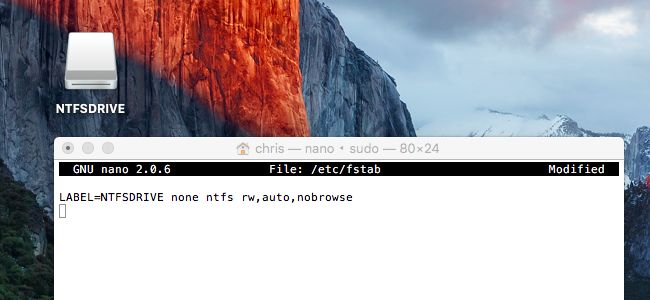
ड्राइव अपने मैक से जुड़ा है, तो यह डिस्कनेक्ट करें और इसे फिर से कनेक्ट करें। , खोजक पर जाएं पर जाना तो फ़ोल्डर और प्रकार '/ खंड' पर जाएँ चयन पर क्लिक करें।
यदि यह विंडोज था, अब आप द्वारा Windows में अपने लापता यूएसबी ड्राइव पाते हैं। लेकिन विंडोज के लिए निम्न चरणों के बिना स्वचालित रूप से NTFS पर लिखते हैं तो यह Windows में अपने लापता यूएसबी खोजने के लिए आसान हो जाएगा।
भाग 2: कैसे NTFS डिस्क से डेटा पुनर्प्राप्त करने के लिए
3. NTFS डिस्क से डेटा वसूली: NTFS फ़ाइल में अपने डेटा को ऊपर उल्लेख किया प्रक्रियाओं का कोई दौरान खो जाता है, तो आप इसे एक का उपयोग कर ठीक हो सकता है हार्ड ड्राइव डेटा रिकवरी सॉफ्टवेयर। हम रजिस्टर डेटा रिकवरी सलाह देते हैं। यह डेटा रिकवरी उपकरण NTFS ड्राइव से डेटा ठीक हो जाएंगे। आप अपने USB डिवाइस कनेक्ट और आप इसे नहीं देख सकते हैं आप Windows में अपने लापता यूएसबी ड्राइव खोजने के लिए और करने के लिए आसान चरणों का पालन करने के लिए हमारे चरणों का पालन कर सकते हैं NTFS ड्राइव से डेटा की वसूली ।

- प्रभावी रूप से किसी भी भंडारण युक्ति से खो या नष्ट कर दिया फ़ाइलें, फ़ोटो, ऑडियो, संगीत, ईमेल वसूली, सुरक्षित रूप से और पूरी तरह से।
- रीसायकल बिन, हार्ड ड्राइव, मेमोरी कार्ड, फ्लैश ड्राइव, डिजिटल कैमरा और कैमकोर्डर से डाटा वसूली का समर्थन करता है।
- अचानक विलोपन, स्वरूपण, हार्ड ड्राइव भ्रष्टाचार, वायरस हमला, सिस्टम क्रैश विभिन्न स्थितियों के तहत के लिए डेटा की वसूली के लिए समर्थन करता है।
- वसूली से पहले पूर्वावलोकन आप एक चयनात्मक वसूली बनाने के लिए अनुमति देता है।
- समर्थित ओएस: Windows 10/8/7 / XP / Vista, मैक ओएस एक्स (Mac OS X 10.6, 10.7 और 10.8, 10.9, 10.10 Yosemite, 10.10, 10.11 एल कैप्टन, 10.12 सिएरा) आईमैक, मैकबुक, मैक पर प्रो आदि
डाउनलोड करने और पर आप मैक रजिस्टर डेटा रिकवरी का शुभारंभ, मैक हार्ड ड्राइव डेटा रिकवरी प्रदर्शन करने के लिए अगले सरल चरणों का पालन।
चरण 1 फ़ाइल प्रकार आप मैक हार्ड ड्राइव से उबरने के लिए चाहते हैं।

चरण 2 का चयन करें आप मैक हार्ड ड्राइव और खो फ़ाइलों को स्कैन करने के लिए "प्रारंभ" पर क्लिक करें।

चरण 3 यह एक त्वरित स्कैन शुरू कर देंगे, अगर यह आपके खोए हुए डाटा को नहीं मिल सकता है आप गहरी स्कैन जो गहराई से हार्ड ड्राइव से अधिक फ़ाइल खोज करेंगे पर जा सकते हैं।

चरण 4 स्कैनिंग के बाद, आप अगर अपने वांछित फ़ाइलों का पता चला गया है की जाँच करने के बरामद फ़ाइलों का पूर्वावलोकन कर सकते हैं।

एक मैक NTFS फ़ाइलों को पढ़ सकता है, लेकिन उन पर नहीं लिख सकते हैं। वहाँ इसे बदलने के लिए तरीके कुछ मुफ्त तृतीय पक्ष एप्लिकेशन है कि आसानी से, डाउनलोड किया जा सकता स्थापित और NTFS लिखने के लिए Mac पर इस्तेमाल किया उपयोग कर रहे हैं। एप्पल ने एक प्रयोगात्मक NTFS लिखने का समर्थन किया है। आप मैक पर NTFS लिखने के लिए इस का उपयोग कर सकते।






